Kiosk -modus in Windows 11 – Gebruiker met beperkte toegang
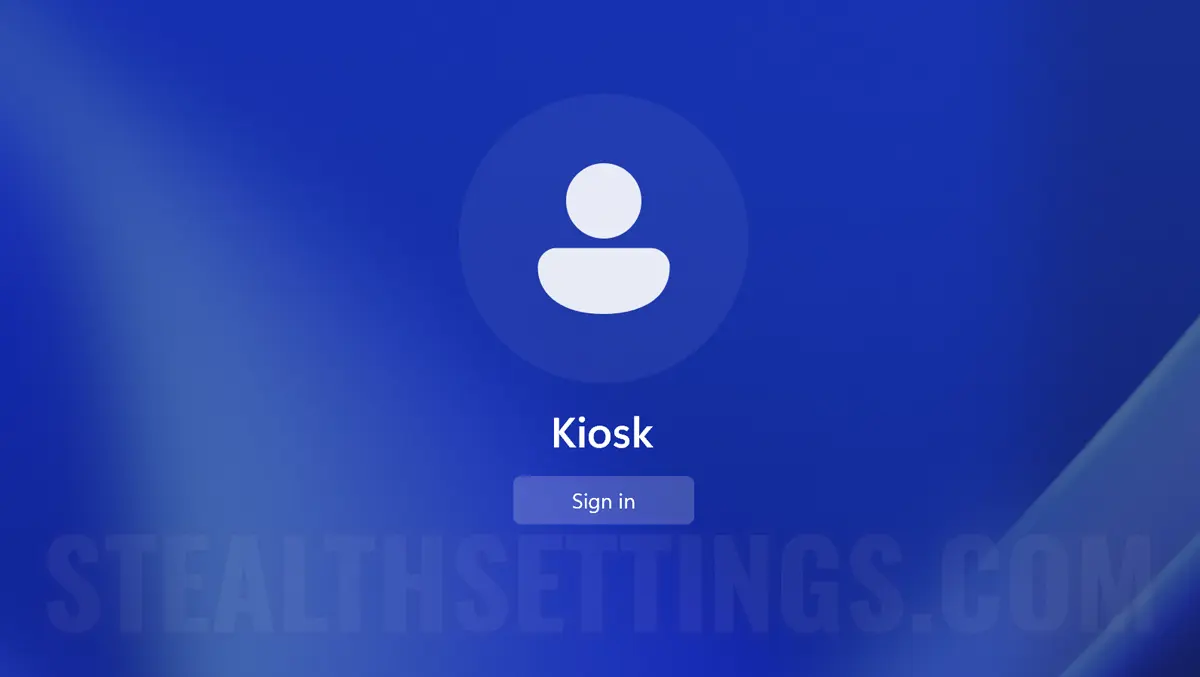
Kiosk -modus in Windows 11 is een van de minst bekende functies, maar erg handig in veel scenario's. Via kiosk kunt u een gebruiker maken met beperkte toegang tot het gebruik van een enkele applicatie. Single-app.
inhoud
Wat het is en hoe u de Kiosk -modus in Windows 11 activeert, weet u stap voor stap in deze zelfstudie.
Wat is de kioskmodus op Windows 11?
Zoals ik hierboven al zei, helpt de kioskmodus je om aan te voegen Windows 11 Een gebruiker met beperkte toegang tot het gebruik van een enkele applicatie. De modus is ideaal voor een presentatiecomputer in een winkel, in een school of een andere omgeving, waar beperkte toegang nodig is.
Hoe maak je de gebruiker met beperkte Windows -toegang met kiosk?
Om een gebruiker te maken met beperkte toegang op Windows 11, volg de onderstaande stappen:
1. Open Settings in Windows 11 en ga naar de linkerkant Accounts, dan Other Users.
2. In Other Users, klik op de knop “Get started” van beneden “Set up a kiosk“.
Verander dit apparaat in een kiosk om te gebruiken als een digitaal teken, interactief display of andere dingen.
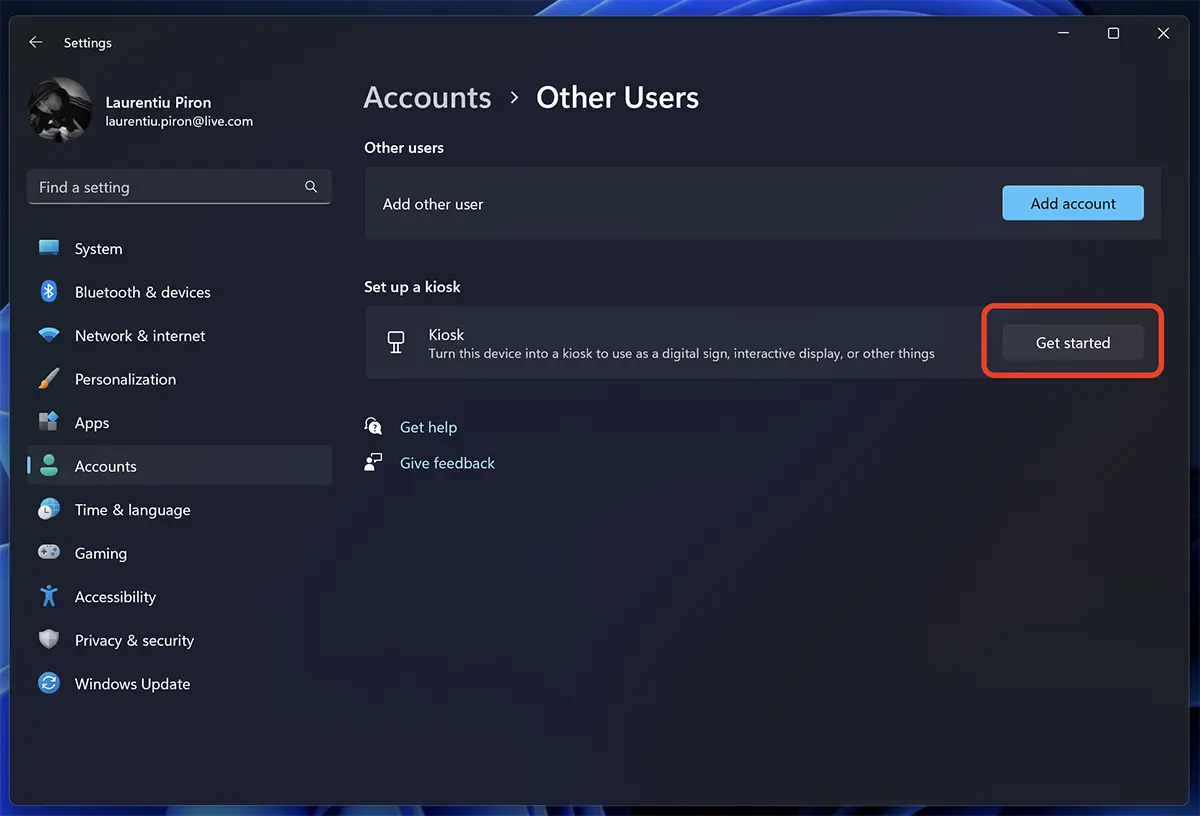
2. Voer een naam in voor de nieuwe gebruiker met beperkte toegang en klik vervolgens “Volgende”.
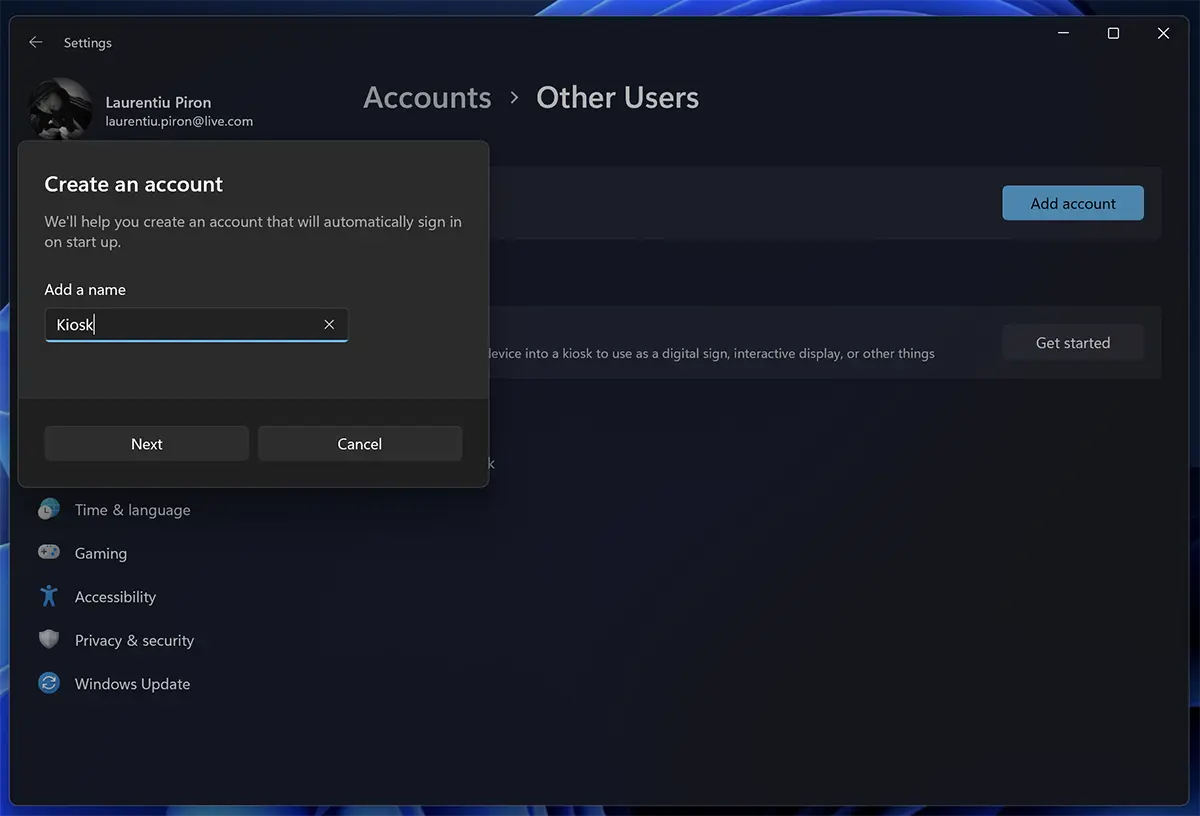
3. Selecteer een toepassing waartoe kioskgebruiker toegang krijgt. Alleen deze applicatie is toegankelijk voor deze beperkte gebruiker. Het heeft geen toegang tot systeeminstellingen, bestanden, desktop of andere opties.
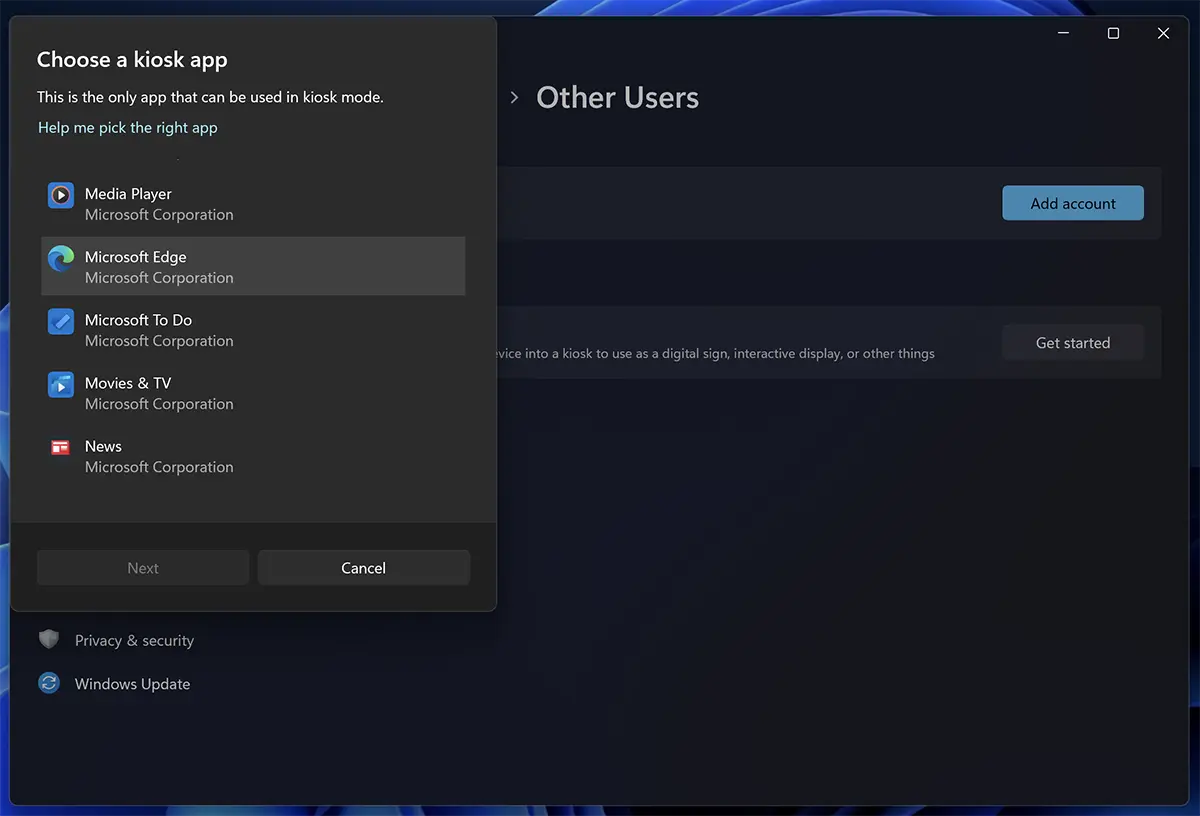
4. Voor elke door u gekozen applicatie zijn er in de kioskmodus enkele specifieke instellingen.
Ik koos voor deze tutorial toegang tot Microsoft Edge, om op volledig scherm te openen met een webadres dat door mij is aangegeven.
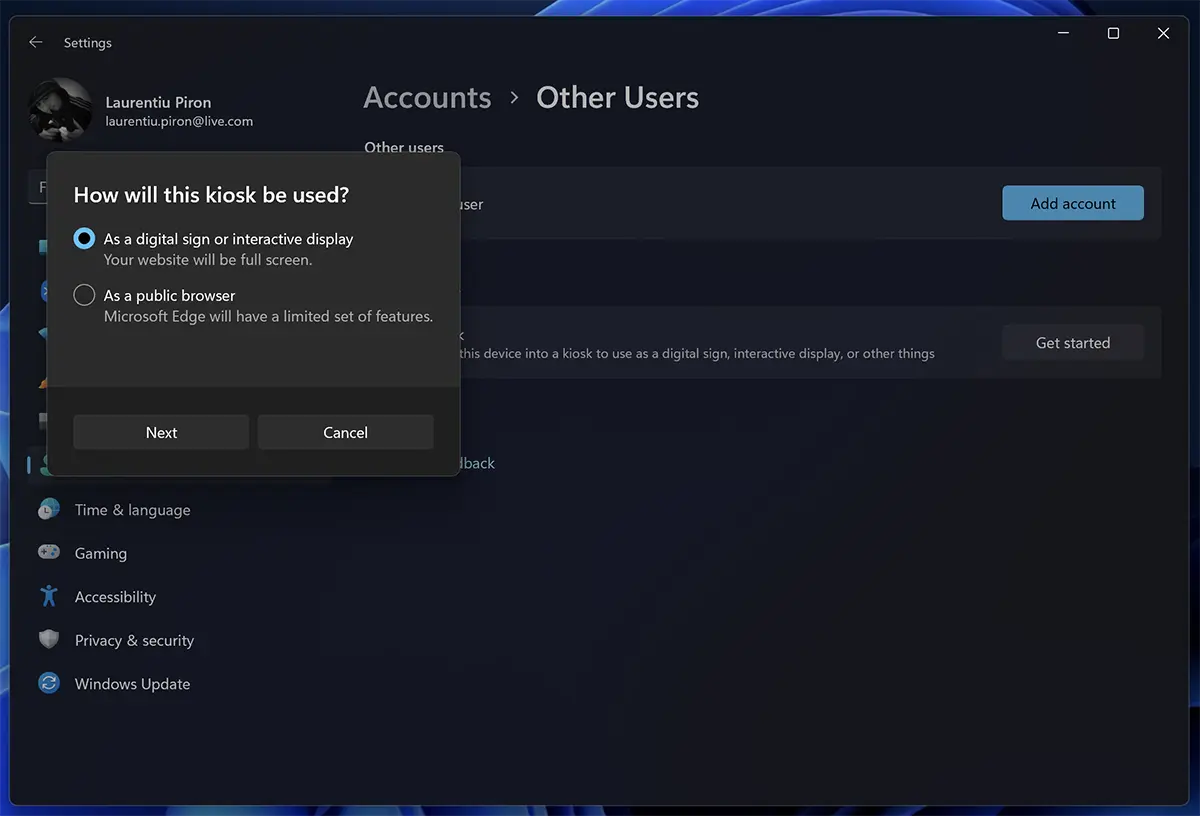
U kunt kiezen en “openbare browser” Met beperkte toegang, maar waarin de gebruiker andere webpagina's kan bladeren en toegang krijgt tot enkele browseropties.
Kies het webadres om in de browser te openen, onmiddellijk na authenticatie met gebruikerskiosk.
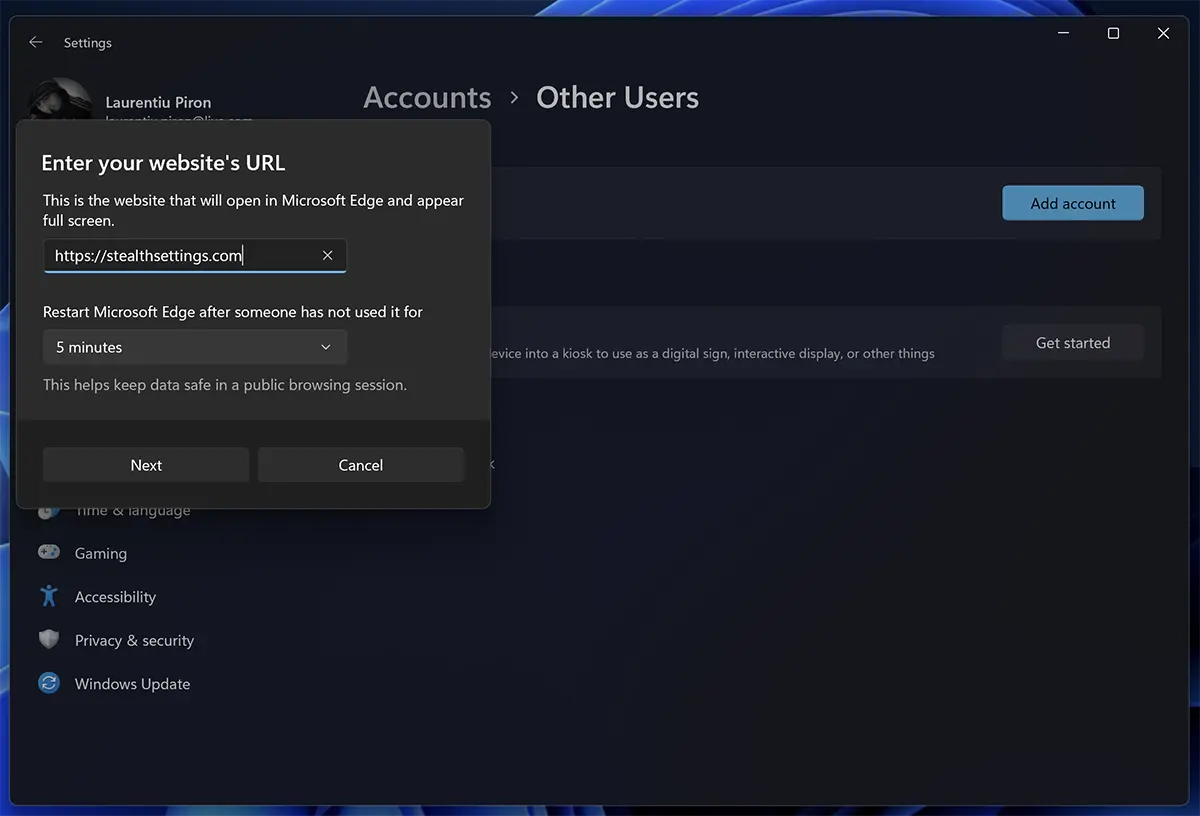
Hier kunt u ook de voorwaarde voor de browser plaatsen om opnieuw op te starten na een tijd van inactiviteit. Deze functie is erg handig voor presentatie in een fysieke winkel, waar u het webadres van de winkel kunt instellen.
Bezoekers kunnen op andere pagina's van de website bladeren, maar na 5 minuten inactiviteit keert terug naar de webpagina die in instellingen is ingesteld.
Na deze stap de nieuwe gebruiker “Kiosk” werd door u toegevoegd met toegang tot de geselecteerde applicatie.

Nu kunt u in Windows 11 authenticeren met de nieuwe gebruiker.
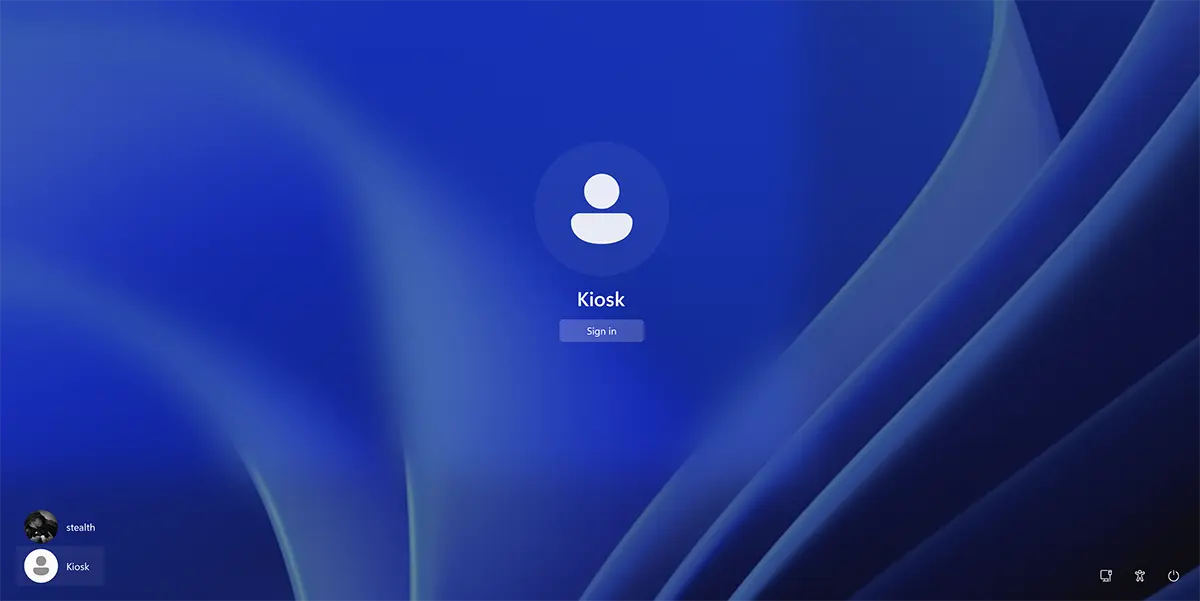
Op deze manier heeft u de kioskmodus gemaakt en geconfigureerd in Windows 11 voor de Microsoft Edge -applicatie.
Na de authenticatie wordt Microsoft Edge automatisch geopend met de webpagina aangegeven in de bovenstaande instellingen.
De uitgang uit de kioskmodus wordt gedaan door tegelijkertijd op de toetsen te drukken Ctrl + Alt + Del.
Hoe verwijdert u uw kiosk -account of hoe wijzigt u uw Access -applicatie of applicatie?
Om uw kiosk -account op Windows 11 te wijzigen of te verwijderen, moet u worden geverifieerd op de beheerdersgebruiker (de gebruiker van waaruit het account is toegevoegd) en naar: Settings → Accounts → Other Accounts → Kiosk.
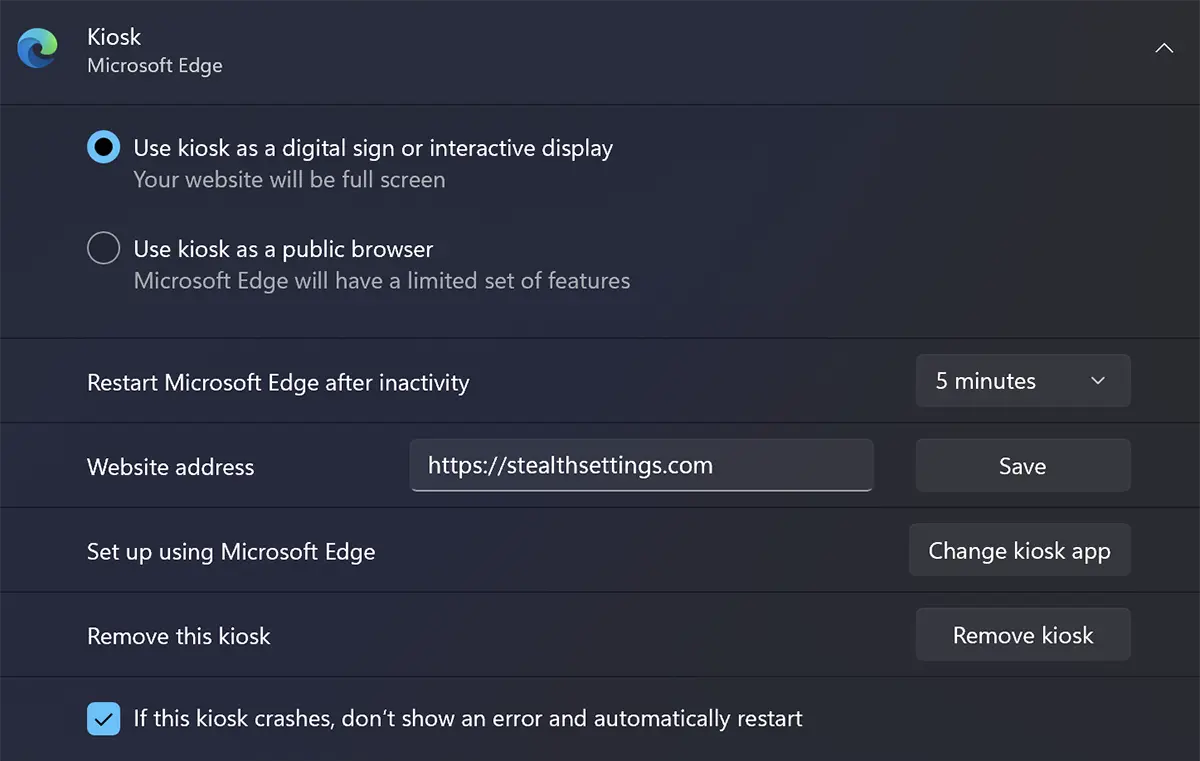
Remove kiosk, voor het uitschakelen en verwijderen van de gebruiker met beperkte toegang.
Kiosk -modus in Windows 11 – Gebruiker met beperkte toegang
Wat is nieuw
Over Stealth
Gepassioneerd door technologie schrijf ik met plezier op StealthSettings.com sinds 2006. Ik heb veel ervaring met besturingssystemen: macOS, Windows en Linux, maar ook met programmeertalen en bloggingplatforms (WordPress) en voor webshops (WooCommerce, Magento, PrestaShop).
Bekijk alle berichten van StealthMogelijk bent u ook geïnteresseerd in...


Eén gedachte verder “Kiosk -modus in Windows 11 – Gebruiker met beperkte toegang”
Ik ben erin geslaagd om een kiosk -account aan te maken, maar kon niet binnenkomen